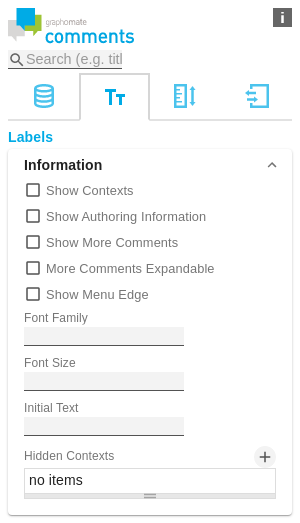InformationShow ContextsIst diese Option aktiviert, so wird über dem Kommentar dargestellt, für welche Menge an Kontexten er aktuell gilt. Show Authoring AuthoringDurch Aktivieren dieser Option, wird unter dem Kommentar dargestellt von wem er erstellt oder das letzte mal bearbeitet. Auch wird abgebildet, wann dies geschehen ist. Show More CommentsBei aktivierter Option, werden weitere spezifischere Kommentare unter dem "Haupt"-Kommentar dargestellt. More Comments ExpandableDie spezifischeren Kommentare werden im Standard alle direkt dargestellt. Da es sich hierbei um eine sehr große Menge von Kommentaren handeln könnte, ist es mit dieser Option möglich, dass diese zunächst "eingeklappt" sind und erst durch einen weiteren Klick dargestellt werden. Show Menu EdgeZeigt eine blaue Ecke oben Rechts, durch die ein Menü geöffnet wird. In dem Menü wird der aktuell eingeloggte Benutzer dargestellt und dieser hat die Möglichkeit sich auszuloggen. Font FamilyHier kann die Schriftart definiert werden, die für den Kommentartext und auch die Schaltflächen in den Kommentaren verwendet wird. Initial TextIst kein Kommentar vorhanden, so wird durch einen Hinweistext auf diesen Zustand hingewiesen. Dieser kann hier modifiziert werden. Diese Funktion kann auch verwendet werden, um eine Grundstruktur für neue Kommentare als Template anzulegen. Hier kann HTML zur Formatierung verwendet werden. Hidden ContextsDa nicht alle Kontexte dynamisch gesetzt werden und somit in jedem Zustand eines Dashboards identisch bleiben kann es Sinn ergeben diese auszublenden. Durch die Definition eines Hidden Contexts kann somit definiert werden, dass ein Kontext zwar verwendet wird um einen Kommentar einzuordnen, aber nicht in der UI dargestellt wird. Alle Optionen sind hier optional. Dadurch ist es bspw. möglich, wenn im ausgeblendeten Kontext nur der Typ "Environment Context" definiert wird, dass alle Kontexte von diesem Typ ausgeblendet werden. Auch können alle Kontexte mit einem bestimmten Key so ausgeblendet werden. |
General
Content
Integrations